Kako urediti slajder na Sholdi prodavnici
Ovaj sveobuhvatni vodič će vam pokazati kako kreirati, urediti i optimizovati slajdere na vašoj Sholdi prodavnici. Slajder je ključni element vaše početne stranice koji prvi privlači pažnju posjetilaca.
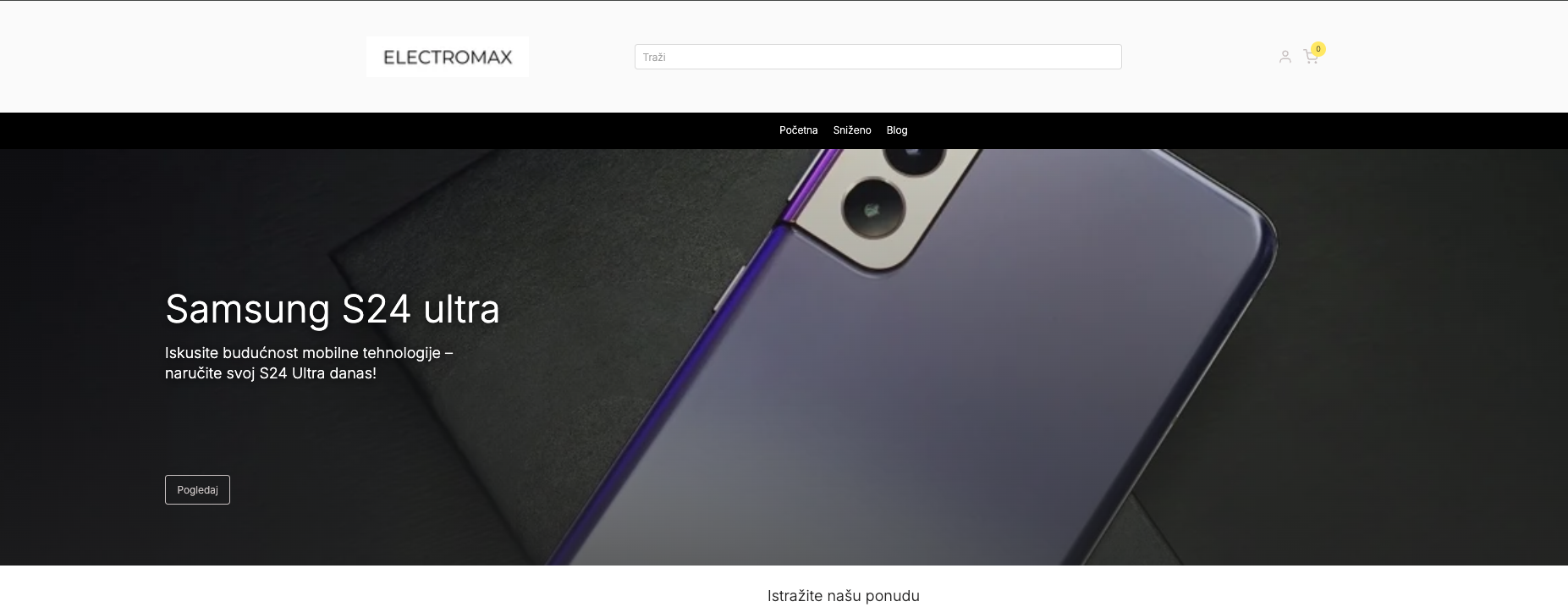
Šta je slajder?
Slajder je glavni dio vaše početne stranice - interaktivni karusel koji se nalazi "above the fold" (vidljiv odmah bez skrolovanja). U prikazanom primjeru vidite:
- Samsung S24 ultra prezentaciju
- Tekst: "Iskusite budućnost mobilne tehnologije - najnuće svoj S24 Ultra danas!"
- "Pogledaj" dugme za akciju
- Navigacione tačkice na dnu
Šta ćete naučiti
- 🎨 Pristupanje postavkama slajdera
- ➕ Kreiranje novih slajdova
- ✏️ Uređivanje postojećih slajdova
- 📱 Optimizaciju za mobilne uređaje
- 🖼️ Upravljanje slikama i tekstom
- 🔗 Dodavanje linkova i CTA dugmadi
- ⚡ Najbolje prakse za performanse
- 📊 Analizu efikasnosti slajdera
Prije početka
Priprema materijala:
- ✅ Slike visoke rezolucije (1920x600px optimalno)
- ✅ Kratke, udarejne poruke (max 100 karaktera)
- ✅ Jasne CTA (Call-to-Action) tekstove
- ✅ Linkove na proizvode/kategorije
- ✅ Mobile verzije slika (768x400px)
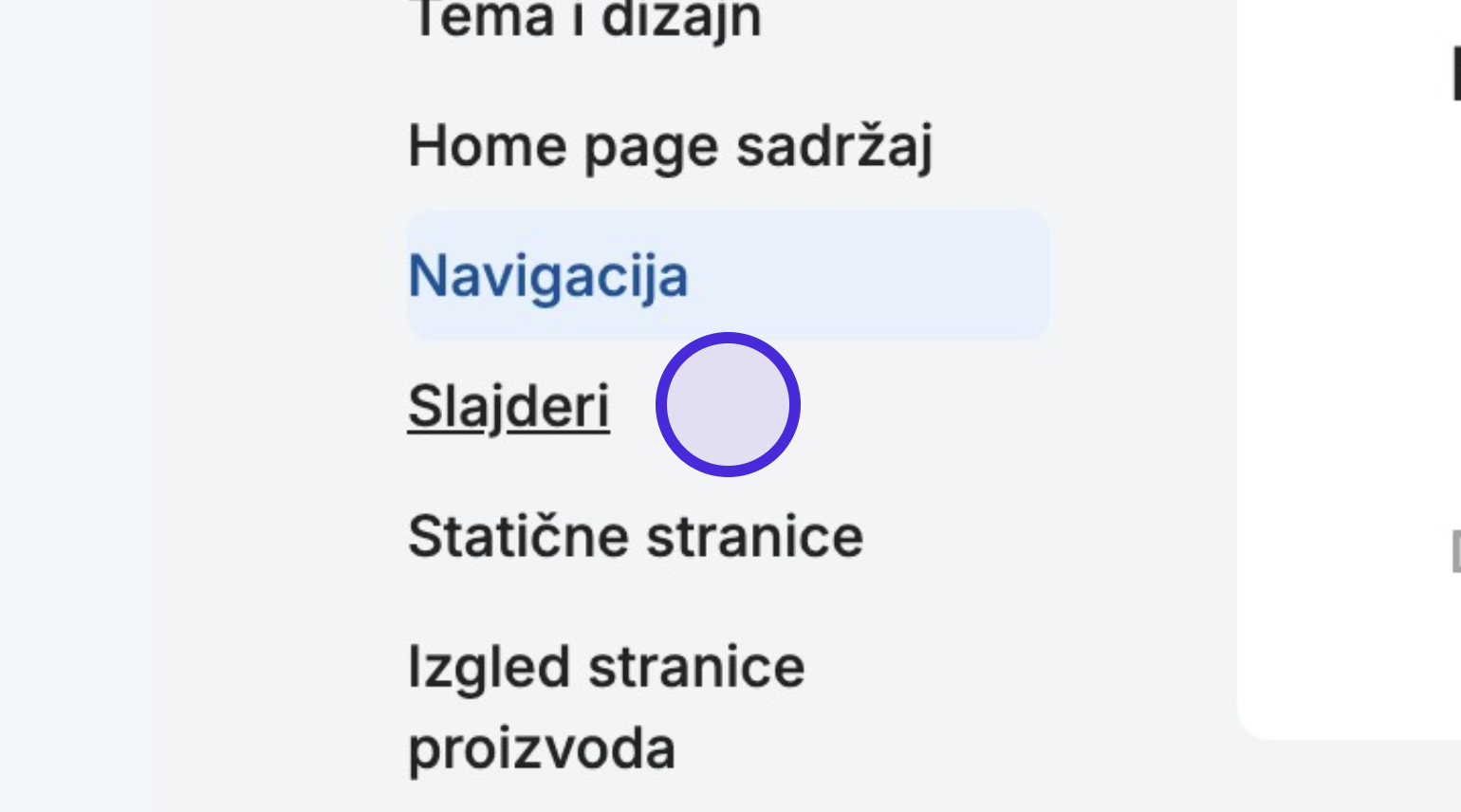
1. Pristupanje postavkama slajdera
Navigacija do slajdera
U administratorskom panelu:
- Pronađite bočni meni sa opcijama
- Kliknite na "Slajderi" (označeno ljubičastim krugom)
Opcije u meniju:
- Tema i dizajn - Vizuelni identitet
- Home page sadržaj - Sadržaj početne
- Navigacija - Navigacija
- Slajderi ← Vi ste ovdje
- Statične stranice - O nama, kontakt, itd.
💡 Savjet: Možete sakriti meni klikom na "Sakrij meni" za više radnog prostora.
Zašto su slajderi važni:
- 📈 Prva stvar koju korisnici vide
- 🎯 Direktan uticaj na konverziju
- 💰 Promocija najvažnijih proizvoda
- 🔄 Dinamičan sadržaj koji zadržava pažnju
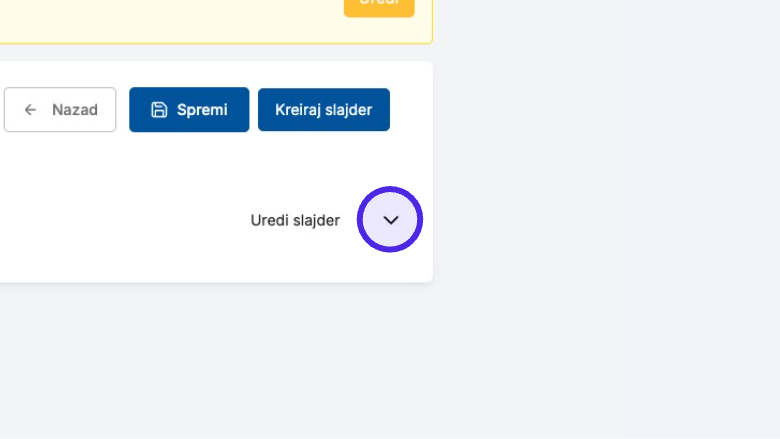
2. Stranica upravljanja slajderima
Pregled interfejsa
Na stranici upravljanja slajderima vidite:
Gornji dio - Kontrole:
- ⬅️ Nazad - Vraćanje na prethodnu stranicu
- 💾 Spremi - Čuva sve promjene (plavo dugme)
- 🎨 Kreiraj slajder - Dodaje novi slajder
Centralni dio:
- Uredi slajder dropdown (označen ljubičastim krugom)
- Trenutno prikazuje opciju za uređivanje
Funkcionalnosti:
- Lista slajdera - Pregled svih kreiranih
- Status - Aktivan/Neaktivan
- Redoslijed - Drag & drop reorganizacija
- Brza akcije - Edit, duplicate, delete
💡 Napomena: Žuto upozorenje na vrhu podsjeća da kompletirati podatke o radnji.
Tipovi slajdera:
- Hero slajder - Glavni na početnoj
- Promo slajder - Za specijalne akcije
- Kategorijski - Za specifične kategorije
- Sezonski - Praznici, rasprodaje
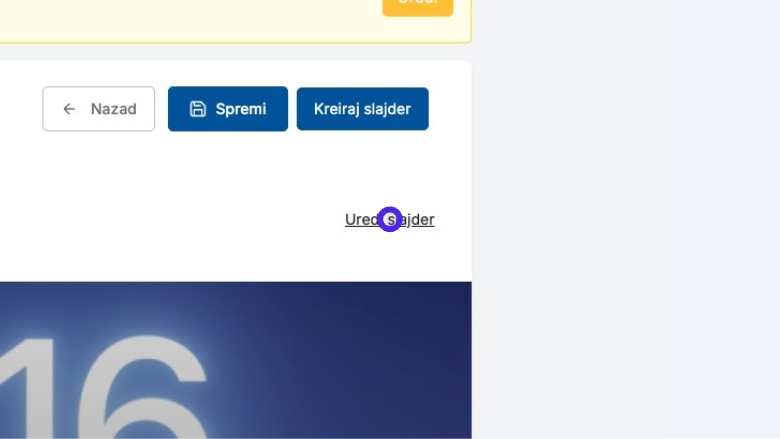
3. Uređivanje slajdera
Klik na "Uredi slajder"
Kliknite dugme "Uredi slajder" da pristupite detaljnim postavkama.
Opcije koje će se otvoriti:
- Osnovne postavke - Naziv, status
- Slajdovi - Lista svih slajdova
- Postavke prikaza - Trajanje, tranzicije
- Responsive - Mobile/tablet opcije
Struktura slajdera:
Slajder
├── Slajd 1
│ ├── Slika
│ ├── Naslov
│ ├── Podnaslov
│ └── CTA dugme
├── Slajd 2
├── Slajd 3
└── Slajd 4
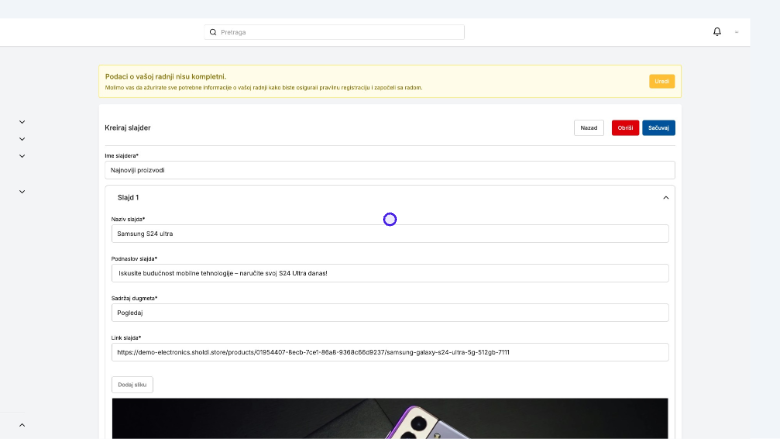
4. Detalji uređivanja slajda
Forma za uređivanje slajda
Kada otvorite slajd za uređivanje, vidite:
📋 Polje "Ime slajdera"
- Trenutna vrijednost: "Najbolji proizvodi"
- Svrha: Interno ime za organizaciju
- Savjet: Koristite deskriptivne nazive
🏷️ Sekcija "Slajd 1"
Označena ljubičastim krugom, ova sekcija sadrži:
Polje "Naziv slajda"
- Trenutna vrijednost: "Samsung S24 ultra"
- Maksimalno: 50 karaktera
- Savjet: Kratak, upečatljiv naslov
Polje "Podnaslov slajda"
- Trenutna vrijednost: "Iskusite budućnost mobilne tehnologije - naručite svoj S24 Ultra danas!"
- Maksimalno: 120 karaktera
- Savjet: Dodajte vrijednosnu propoziciju
Polje "Sadržaj dugmeta"
- Trenutna vrijednost: "Pogledaj"
- Opcije: Pogledaj, Kupi sada, Saznaj više, Akcija
- Savjet: Koristi akcijske glagole
Polje "Link slajda"
- Format: URL sa https://
- Primjer: "https://demo-electronics-shop.sholdi.store/product/3254946427bf/samsung-galaxy-s24-ultra-5g-512gb-17g"
- Savjet: Linkujte na najprodavaniji proizvod
🖼️ Sekcija "Dodaj sliku"
- Upload dugme za dodavanje slike
- Preporučene dimenzije: 1920x600px
- Format: JPG, PNG, WebP
- Maksimalna veličina: 2MB
Preview slajda:
Na dnu vidite preview kako će slajd izgledati sa Samsung S24 slikom.
Kontrole na dnu:
- Nazad - Otkazuje promjene
- Dalje - Prelazi na sljedeći slajd
- Sačuvaj - Čuva trenutni slajd
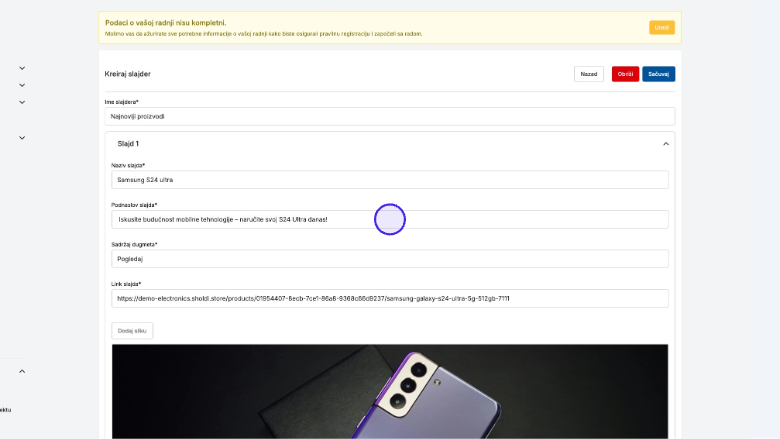
5. Dodatno fino podešavanje
Optimizacija performansi
Pri uređivanju imajte na umu:
⚡ Brzina učitavanja
- Kompresujte slike (TinyPNG)
- Koristite lazy loading
- WebP format za moderne browsere
- CDN za brže učitavanje
🎯 Konverzija
- A/B testirajte različite poruke
- Analizirajte klikove
- Testirajte različite CTA
- Pratite bounce rate
12. Najbolje prakse za slajdere
🎨 Dizajn principi
Vizuelna hijerarhija:
- Naslov - Najveći, najuočljiviji
- Slika - Visoka rezolucija, relevantna
- Podnaslov - Podrška glavnoj poruci
- CTA - Kontrastna boja, jasan tekst
⚡ Performanse
Optimizacija slika:
Original: image.png (2MB)
↓
Compressed: image-compressed.jpg (200KB)
↓
WebP: image.webp (100KB)
↓
Lazy load za slajdove van viewporta
13. Česti problemi i rješenja
🔴 Problem: Slajder se ne prikazuje
Rješenja:
- Provjerite da li je aktivan
- Clear cache (Ctrl+F5)
- Provjerite JavaScript konzolu
- Disable ad blocker
🔴 Problem: Nizak CTR
Rješenja:
- Pojačajte CTA dugme
- Skratite poruke
- Dodajte urgentnost
- Testirajte različite slike
📞 Podrška: Sholdi tim je tu za pomoć sa naprednim opcijama slajdera!